Käyttäjien piti kirjoittaa muistiinpanoja tai hyödyllisiä tietoja, kuten sähköpostiosoite, puhelinnumero ja Facebook/Twitter-tunnus, mutta nyt ajat ovat muuttuneet. Tämä vanha menetelmä oli hyödyllinen, mutta nopean teknologisen kehityksen myötä sitä pidetään nykyään vanhana ja tämän voittamiseksi Microsoft on ottanut käyttöön sovelluksen nimeltä Muistilaput. The Muistilaput sovelluksen avulla käyttäjät voivat kirjoittaa muistiinpanoja nopeasti ja tarjoaa helpon hallinnan.
Tämän oppaan läpikäymisen jälkeen käyttäjät oppivat tapoja 'käyttää muistilappuja Windowsissa':
-
- Mikä on Windows Sticky Notes -sovellus ja miksi sitä käytetään?
- Kuinka asentaa Sticky Notes -sovelluksen Microsoft Windowsiin?
- Kuinka käyttää Sticky Notes -sovellusta Microsoft Windowsissa?
- Kuinka siirtää/kopioida muistilappuja järjestelmästä toiseen?
- Kuinka katsella Sticky Notes -sovellusta Android / IOS-laitteissa?
Mikä on Windows Sticky Notes -sovellus ja miksi sitä käytetään?
Tahmea Huomautuksia julkaistiin ensimmäisen kerran Windows Vista ja se sisältyy nyt kaikkiin uusimpiin versioihin. Kanssa Windows 10 2016 vuosipäiväpäivitys , Muistilaput sovellus mullisti useilla uusilla ominaisuuksilla ja monilla parannuksilla olemassa oleviin. The Stick Notes Microsoft Windows -sovellus on digitaalinen ratkaisusi muistiinpanojen luomiseen, hallintaan ja jakamiseen eri laitteissa.
Kuinka asentaa Sticky Notes -sovelluksen Microsoft Windowsiin?
The Muistilaput sovellus on yleensä esiasennettu Windows-järjestelmiin, ja jos olet poistanut sen, asenna se Microsoft Storesta, joka on jättimäisen vahvistettujen ja turvallisten sovellusten tietokanta:
Vaihe 1: Avaa Microsoft Store
Voit avata Microsoft Storen käyttämällä Windowsin Käynnistä-valikon hakupalkkia ja käynnistämällä sen käyttämällä Avata vaihtoehto:
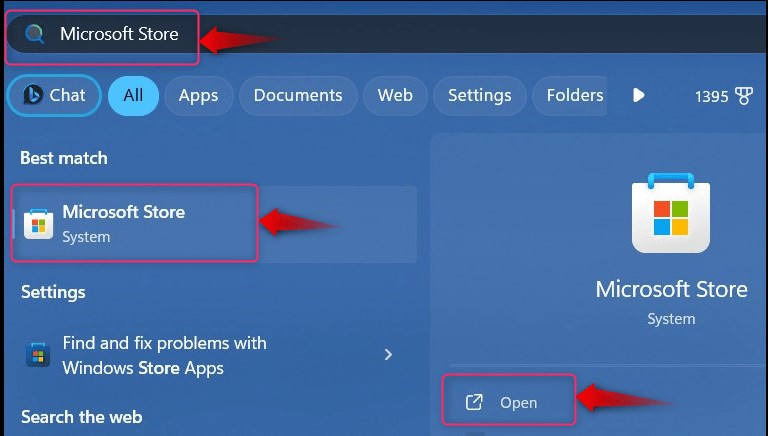
Vaihe 2: Asenna Sticky Notes -sovellus
Etsi Microsoft Storesta Microsoftin muistilaput, ja osui Saada painiketta latausprosessin käynnistämiseksi:
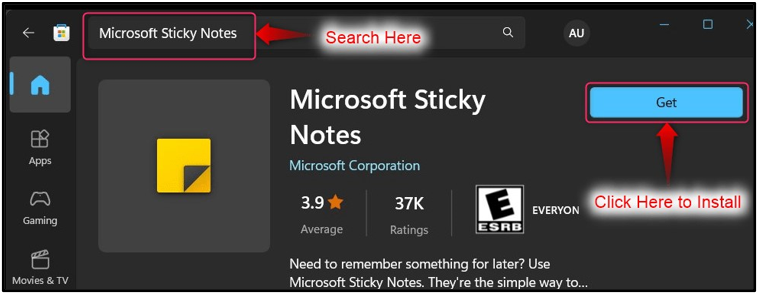
Kun latausprosessi on valmis, käynnistä Muistilaput sovellus Windowsin Käynnistä-valikon kautta. Täällä se tarjoaa myös useita pikakuvakkeita, jotka mahdollistavat suoran pääsyn Muistilaput ominaisuudet:

Kuinka käyttää Sticky Notes -sovellusta Microsoft Windowsissa?
The Muistilaput Windows-sovellusta voidaan käyttää tehokkaasti seuraavilla tavoilla:
Kuinka luoda uusi muistiinpano Sticky Notes -sovelluksessa?
Voit luoda uuden muistiinpanon Muistilaput sovellusta, käytä ' + ”-painiketta näytön vasemmassa yläkulmassa:
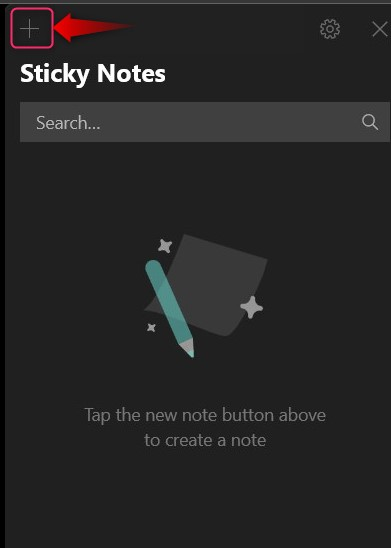
Se avaa uuden ikkunan uuden huomautuksen luomiseksi:
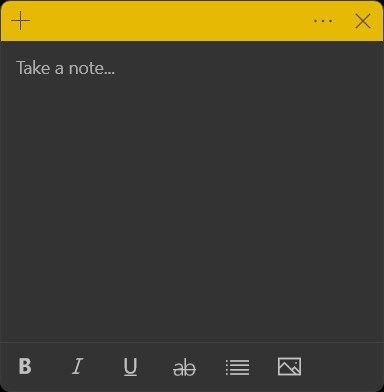
Vuonna Muistilaput sovellus, Microsoft tarjoaa perustekstinmuokkausvaihtoehdot, jotka sisältävät seuraavat:
-
- The B Lihavoida teksti (Käytä CTRL + B -pikanäppäimiä aktivoidaksesi tämän).
- The minä tekstistä kursivoitu (käytä CTRL + I -pikanäppäimiä aktivoidaksesi tämän).
- The tekstin alleviivaamiseksi (käytä CTRL + U -pikanäppäimiä aktivoidaksesi tämän).
- The ab tehdäksesi tekstin yliviivattu (käytä CTRL + T -pikanäppäimiä aktivoidaksesi tämän).
- The Vaihda Luettelomerkit luo pisteviivat kohdistimen nykyiseen sijaintiin (käytä CTRL + Shift + L -pikanäppäimiä aktivoidaksesi tämän. Käytä sitä kaksi kertaa numeroluettelossa ja kolme kertaa alfaluettelossa):

Kun olet tehnyt muistiinpanon, paina Sulje (X) -painiketta oikeassa yläkulmassa ja se tallennetaan automaattisesti:
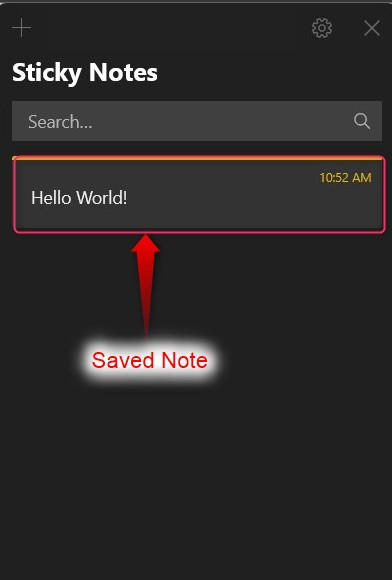
Kuinka lisätä kuva muistiinpanoon Sticky Notes -sovelluksessa?
Kuvan avulla on helpompi muistaa, mistä muistiinpanossa oli kyse. Voit lisätä kuvan uuteen muistiinpanoon Muistilaput sovellusta, käytä ' + ” -painiketta näytön vasemmassa yläkulmassa ja valitse uudesta ikkunasta Kuva painiketta korostettuna:
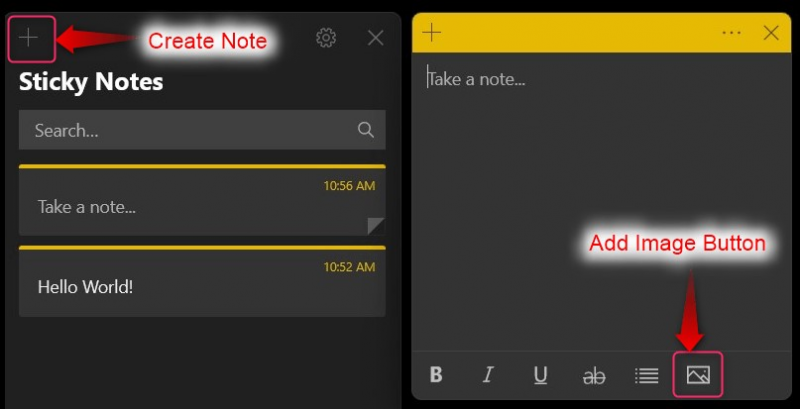
The Muistilaput sovelluksen avulla käyttäjät voivat lisätä kuvan olemassa oleviin muistiinpanoihin. Voit tehdä sen kaksoisnapsauttamalla olemassa olevaa Huomautus , ja käytä uudesta ikkunasta Lisää kuva painiketta, kuten alla näkyy:
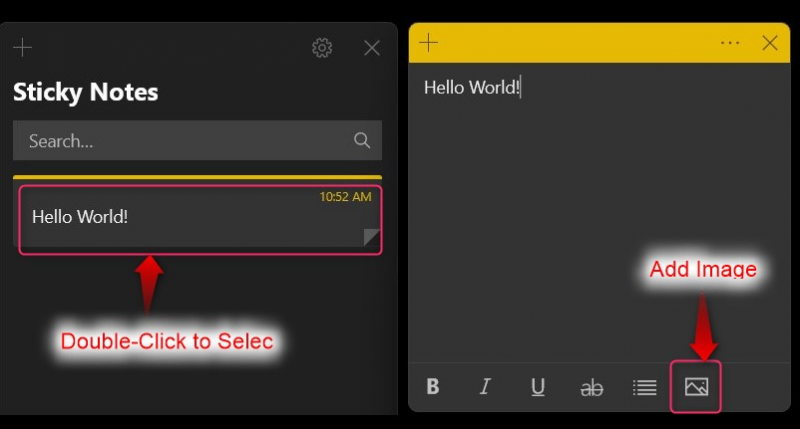
Kuinka poistaa muistiinpano Sticky Notes -sovelluksessa?
Poistaaksesi a Huomautus in Muistilaput sovellus, napsauta kolmea pistettä Huomautus jonka haluat poistaa ja valitse Poista muistiinpano vaihtoehto:
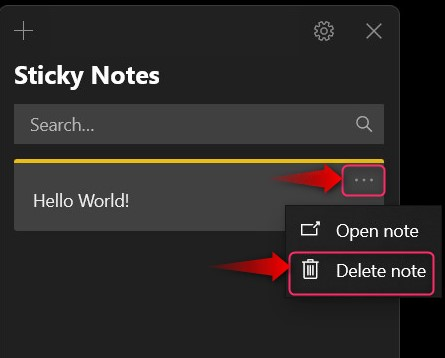
Kuinka mukauttaa Sticky Notes -sovellusta?
The Muistilaput sovellusta voidaan mukauttaa kautta Gear lähellä X painiketta oikeassa yläkulmassa:
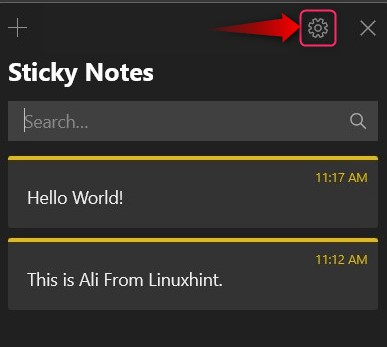
Se avautuu Asetukset, jossa voit mukauttaa seuraavia:
-
- Käytä Kirjaudu sisään -painiketta kirjautuaksesi Microsoft-tilillesi ja ottaaksesi pilvisynkronoinnin käyttöön Muistilaput jonka olet luonut. Näin voit myös tarkastella Muistilaput muista laitteista.
- The ota käyttöön oivalluksia vaihtoehto sallii Muistilaput sovellus, jolla voit lukea sähköpostiosoitteita, puhelinnumeroita, verkkosivustojen osoitteita jne. Se tarjoaa myös muistutuksia.
- Vaikka käyttäjät voivat poistaa Huomautuksia, mahdollistaa Vahvista ennen poistamista -vaihtoehto pyytää vahvistusta ennen sen poistamista.
- The Muistilaput sovellus tarjoaa erilaisia värimalleja, kuten Vaalea, tumma, tai Käytä Windows-tilaa (käyttää Windowsin nykyistä väriteemaa):
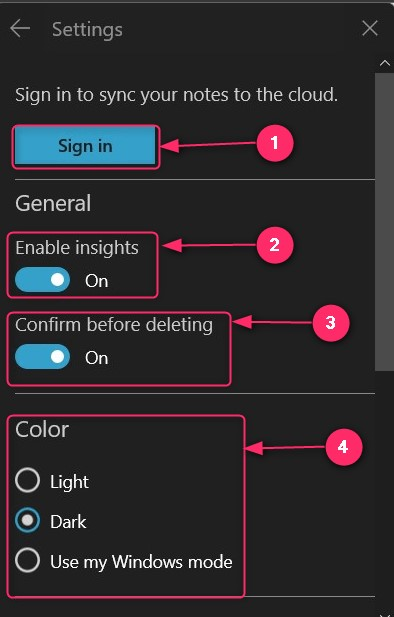
Kuinka muuttaa muistilappujen väriä Sticky Notes -sovelluksessa?
Värit voivat auttaa käyttäjiä määrittämään muistiinpanojen prioriteetin. Tätä varten Microsoft on sisällyttänyt värijärjestelmän Muistilaput sovellus. Voit tehdä tämän valitsemalla kolme pistettä vasemmalla puolella X painike:
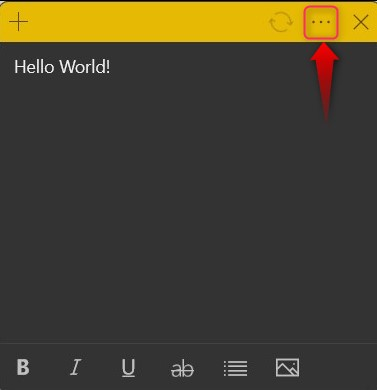
Se avaa nyt värit, joista voit valita:
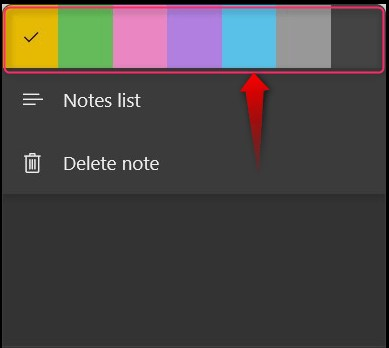
Huomautus: Värit voidaan asettaa uusiin tai vanhoihin muistiinpanoihin, jotka on luotu Windows Sticky Notes -sovelluksessa.
Kuinka siirtää/kopioida muistilappuja järjestelmästä toiseen?
The Muistilaput voidaan kopioida tai siirtää järjestelmästä toiseen seuraavasti:
Vaihe 1: Siirry Sticky Notes -kansioon
Kopioidaksesi Muistilaput järjestelmästä toiseen paina Windows + R näppäimiä avataksesi Windows Run ja liitä seuraava komento avataksesi Muistilaput kansio:
% LocalAppData % \Packages\Microsoft.MicrosoftStickyNotes_8wekyb3d8bbwe\LocalState
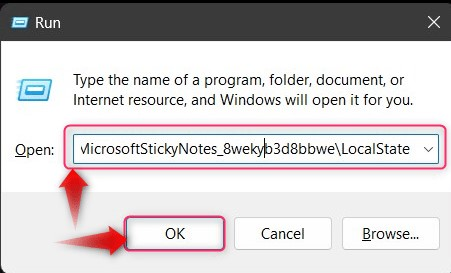
Vaihe 2: Kopioi ja liitä .shm-tiedosto
' .shm '-tiedosto sisältää tietueen Muistilaput ; kopioi se ja liitä se toiseen järjestelmään, johon haluat lisätä Muistilaput . Jos et halua poistaa Muistilaput toisessa järjestelmässä, nimeä kopioitu tiedosto uudelleen ja liitä se:
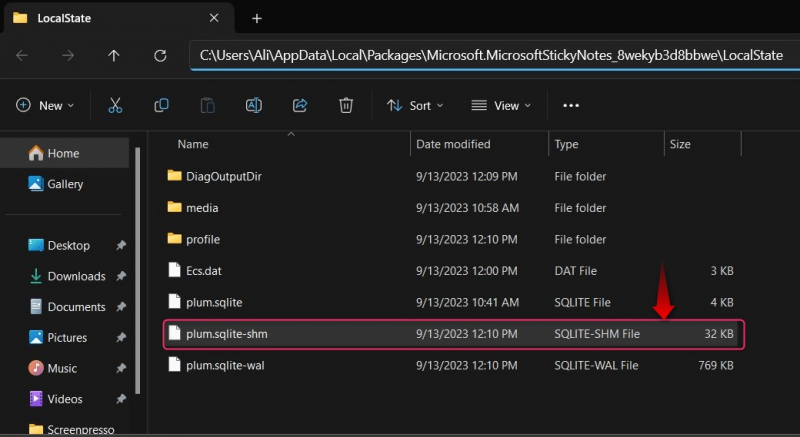
Kuinka katsella Sticky Notes -sovellusta Android / IOS-laitteissa?
The Muistilaput voidaan synkronoida pilven kanssa, jotta sitä voidaan käyttää useilla laitteilla, mukaan lukien Android ja IOS laitteet. Se on saatavana nimellä Yksi huomio sovellus molemmissa Google ja Omena myymälöistä ja ne voidaan ladata seuraavista linkeistä:
Ennen kuin voit käyttää Muistilaput Windowsista kohteeseen Android/IOS laitteet, siirry osoitteeseen Asetukset (Windows Sticky Notes -sovelluksesta ), vieritä alas ja käytä Synkronoi nyt -painiketta synkronoidaksesi tällä hetkellä tallennetut muistiinpanot eri laitteiden välillä:
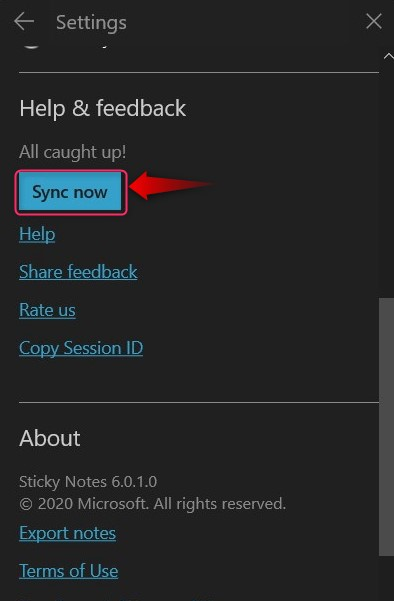
Tämä on kaikki Sticky Notes -sovelluksen käyttämiseen Windowsissa.
Johtopäätös
The Muistilaput sovelluksen avulla käyttäjät voivat kirjoittaa, muokata ja hallita muistilappuja Microsoft Windowsissa. Se on pilvipohjainen sovellus, joka voidaan synkronoida ja jota voit käyttää Stickyllä Huomautuksia useilla laitteilla, mukaan lukien Android ja IOS laitteet. Sitä voidaan myös mukauttaa jossain määrin, ja Muistilaput voidaan kopioida/siirtää järjestelmästä toiseen helposti.